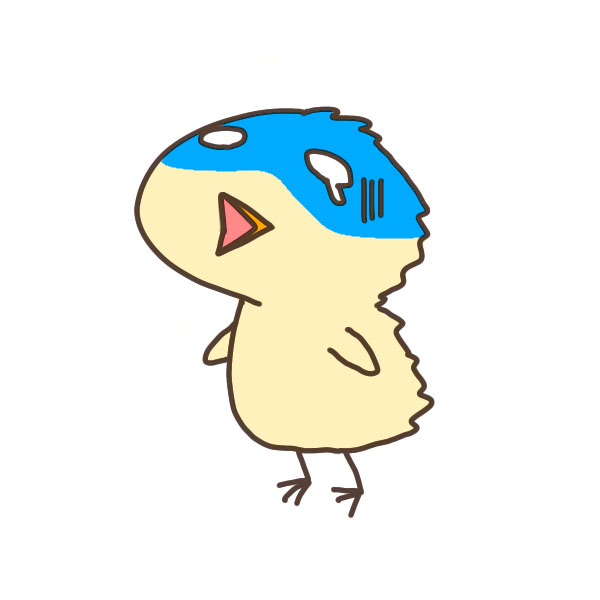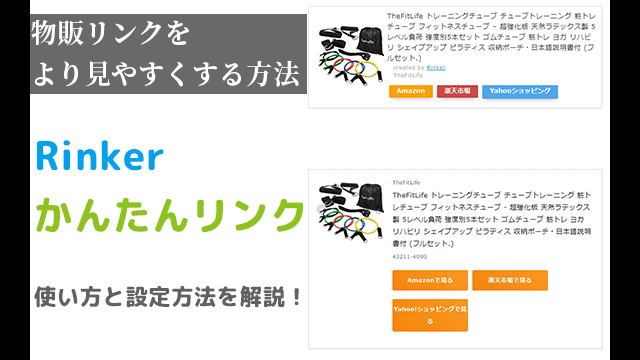こんにちは^^キョウ@KMystageです!
今回はグーグルアドセンス審査に合格するために、あなたのブログをどのように構成していけばいのかを解説していきます。
ブログで稼ぐ第一歩としてもしっかりと審査を通過できるように準備していきましょう!
グーグルアドセンス合格までの流れを目次でご確認ください▽
ブログを作ろう!
グーグルアドセンスの審査を受けるには、運営実績のあるブログが必要になります。
まだブログを作っていない方は、まずはブログを作ることから始めていきましょう。
手順を通りに進めていけばスムーズに作っていくことができますので、一つ一つ確認しながら一緒に作っていきましょう!
すでにブログをお持ちの方も、必要な項目に漏れがないかを確認しておきましょう!
サーバーを契約しよう!
独自ドメインのブログを作るにはまず、レンタルサーバーに契約してインターネット上にあなたのブログを作るためのスペースを借りる必要があります。
サーバーのレンタル方法については⇒Xサーバーの契約方法から支払方法まで!の記事で詳しく解説していますので、参考にしてみてくださいね。

独自ドメインを取得しよう!
サーバーの契約ができたらあなたのブログの住所にもなる独自ドメインを取得していきましょう。
あなたのブログのURLに記載される大切な設定になってきますので、どんなURLにしたいかイメージしながらやっていきます。
具体的な取得の方法は⇒Xサーバーでドメインを取得する方法!の記事で紹介していますので、参考に進めてみてくださいね

ワードプレスのテーマをインストールしよう!
サーバー・ドメインの設定ができたらいよいよあなたのブログのデザインの元にもなるワードプレスのインストールをしていきます。
このタイミングでセキュリティーの設定でもあるSSL化やhttps設定も一緒にやっていきますので⇒ワードプレスのテーマをインストールする方法!子テーマの入れ方も合わせて紹介の記事を参考に一つずつ丁寧に行ってみてくださいね!

お問い合わせフォームを作ろう
アドセンスの審査を通過するには、ブログ内にお問い合わせフォームを作る必要があります。
ワードプレスではプラグインを使うことで簡単に本格的なお問い合わせフォームを作ることができるので⇒お問い合わせフォーム&ページの作り方【Contact Form7】(姉妹サイト)の記事を参考に作って行って下さいね
⇒ https://mystage-b.com/contact-form7/
プライバシーポリシーを作ろう
プライバシーポリシーもアドセンス審査を通過するのには必須項目になります。
グーグルのためだけではなく、あなたのブログに訪れる読者さんにとっても「このブログに集まった個人情報を適切に取り扱いますよ」という旨を伝えることでより安心して記事を読んだりブログを活用してくれるようになりますので、⇒ワードプレスでのプライバシーポリシーの作り方!コピペもいいけど自分のサイトにあった記載を。を参考に、あなたのブログにぴったりなプライパシーポリシーを作ってみて下さいね!
※ある程度コピペでもOKなので安心して下さい^^

プロフィールページを作ろう
ブログの筆者であるあなたのプロフィールを作っていきましょう!
読者さんは案外筆者の人柄などに興味を持たれるので、あなたのブログに対する思いや考え方、これまでの経歴や経験、ブログをどんな風にしていきたいかなどを書いていきましょう!
プロフィールは【固定ページ】を使って書いて下さい。
そしてブログのメニューにプロフィールを表示させていきましょう!
作った固定ページをメニューに表示させる方法は、お問い合わせを作ろうの記事の中にある⇒こちらを参考にしてみて下さい。
他にもブログ開設初期に行っておいた方がいい設定や入れておくと便利なプラグインなどはこちらの記事にまとめて紹介してありますので、どうぞ参考にしてみてくださいね!

アドセンス審査を意識した記事の書き方
ブログの基本的な設定が終わったらいよいよ記事を書いていきます。
アドセンス審査に通るためには、押さえておきたい【記事作成のポイント】がありますので、まとめていきます!
ぜひ参考に記事作成に取り組んでみて下さいね^^
- Googleのポリシーに準拠したコンテンツに!
- 著作権違反しないように気をつけよう!
- カテゴリーを分けよう!
- 記事の書き方
- 見出しをつけて読みやすい記事を作ろう
- 文字数は1200文字以上
- コンスタントに更新しよう
一つずつ解説していきますね!
Googleのポリシーに準拠したコンテンツに!
あなたが開設するブログだから、どんな内容でもOKというわけではなく、アドセンスはGoogleの広告になりますので、Googleが設定しているルール(ポリシー)に則って運営していかないといけません。
- アダルトコンテンツ
- お酒に関するコンテンツ
- ギャンブルに関するコンテンツ
- 反社会的なコンテンツ
- 人を不快にさせるようなコンテンツ
簡単にいってしまうと、
【家族で見ても安心して閲覧できるブログを作りましょう!】
といった感じです。
↑に上げたどの内容が入っていても、お子さんや親と一緒に見ていると少し気まずい気分になったりしますよね。。。
なんので、そういう記事は書かないようにしていきましょう。
グーグルアドセンスの公式ヘルプの中に、ポリシー違反の例がいくつか紹介されているので、こちらも参考にしてみてくださいね。
⇒ Google サイト運営者 / パブリッシャー向け制限事項
アダルトコンテンツはどこまでがアウト?
アダルトコンテンツに関しては、結構定義が曖昧です。男女問わず上半身裸の画像(水着も)でひっかかったり、女性の谷間が少し強調されたような画像でもアダルトとして引っかかるケースがあります。
2019年10月現在、アドセンスでアダルトコンテンツ解禁の情報もありますが、個人的には積極的に触れない方がリスク回避にはなるかなと感じています。
著作権違反しないように気をつけよう!
ブログ記事に画像を入れることで、記事にメリハリが付いたり、文字ばかりの記事の中で読者さんにとっては眼を休めるポイントになったりと、メリットも多いです。
画像を使うことで著作権違反してしまうことには気を使わなければいけません。
- 芸能人や肖像権が放棄されていない人物の画像
- 他人が作成した画像や作品を撮影したもの
などを使用することは著作権違反になる可能性があるので使わないようにしましょう。
自分で撮影した写真であっても、他人に著作権のあるものが写り込んでいたらアウトです。
うっかりディズニーのぬいぐるみやアニメのポスターなどが写っていてもアウトなので気をつけましょう!
フリー素材画像のおすすめサイト
画像を使う際は著作権フリーのサイトを利用して、使用するようにするとOKです^^
私がよく使うサイトは
というサイトです。海外のサイトですが日本語で検索してもお洒落な写真がヒットするのでおすすめです^^
カテゴリーを分けよう!
記事を書いていく前にある程度カテゴリーを想定して分けておきましょう。
そうすることによって読者さんもカテゴリーを見てどんな記事が集まっているのか判断しやすくなりますし、グーグルのクローラーと言われるサイトを見て回るロボットにとってもサイトを回遊しやすい構成になります。
特化型ブログや趣味ブログを作る際はブログ全体のテーマは決まっていると思いますが、そのテーマの中でもいくつかのカテゴリーに分けて記事を書いていきましょう!
バイクが趣味でバイクに関する特化ブログを作ろうと思った場合、
- HONDA
- YAMAHA
- KAWASAKI
などのバイクメーカーごとでカテゴリーを分けて、それぞれのメーカーの車種を紹介する記事を書いたり、
- ツーリング情報
- バイクのとめられる駐輪場
- バイクのメンテナンス
などのバイカー達に役立つような情報をカテゴリーごとに分けて書いてあげるといいです。
カテゴリーの分け方
ワードプレスでカテゴリーを分ける場合は、記事を書く前にカテゴリーの設定をしておくとやりやすいです。
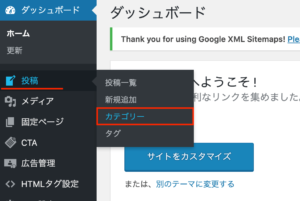
ワードプレスの【投稿】→【カテゴリー】をクリックします。
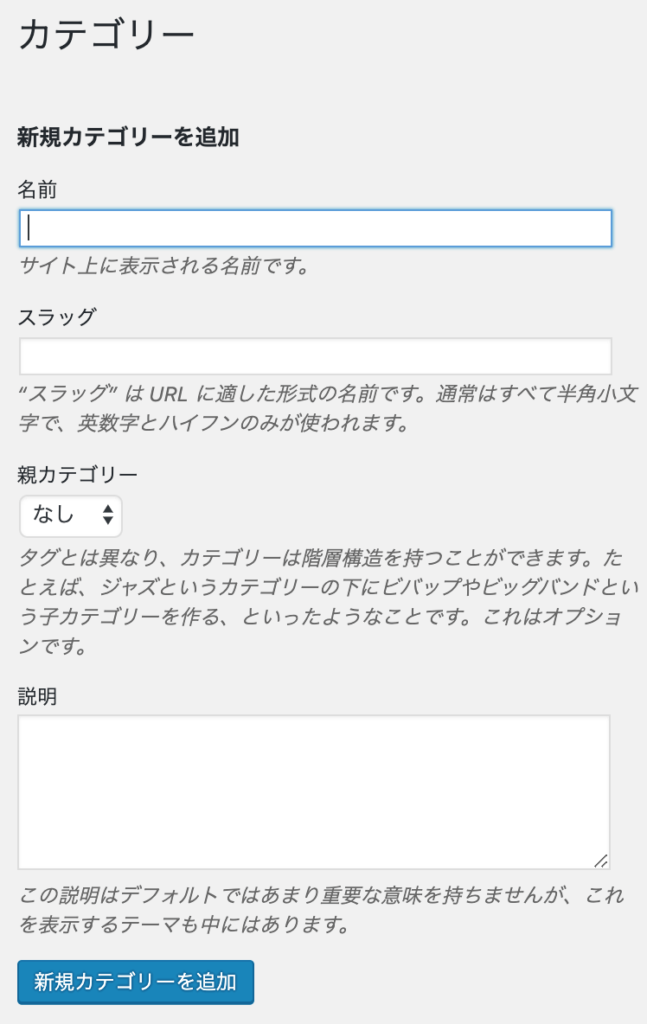
新規カテゴリーを追加 の部分に
- 名前・・・カテゴリー名になる名前をつけていきましょう
- スラッグ・・・URLに表示されるカテゴリー名になるので英語orローマ字で設定していきましょう
- 親カテゴリー・・・カテゴリーの中に更にカテゴリーを分ける場合はこちらで親カテゴリーを設定します
- 説明・・・ここは特に何かを記載する必要もないです。テーマの中にはこちらに記載した文言が表示されるものもある様ですが、未記入でも問題ないでしょう。
記入が終わったら【新規カテゴリーを追加】をクリックしていきます。
記事の書き方
カテゴリーを決めたら実際に記事を書いていきましょう。
記事は基本的には自由に書いてOKですが、いくつか押さえておきたいポイントがあります。
見出しをつけて読みやすい記事を作ろう
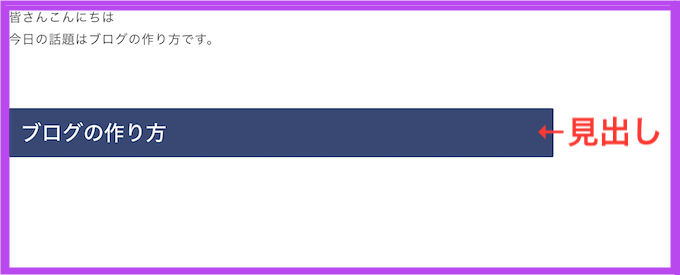
記事の中でも段落ごとや話が切り替わるタイミングで「見出し」をつけていくことで読みやすく見やすい記事を作っていくことができます。
ワードプレスで見出しをつけるにはH2タグを使って、文章を囲んでいきます。
メニューからも簡単に見出しを適応できるので、記事の内容に沿った見出しをつけていきましょう
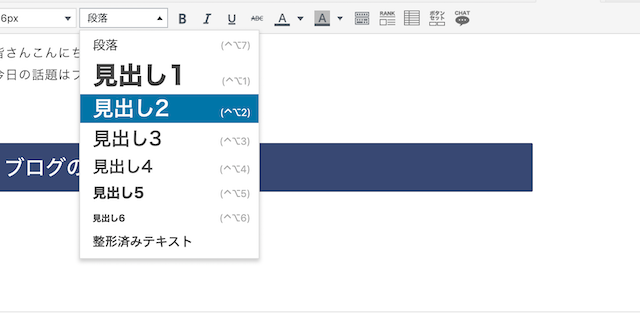
今回はとりあえずアドセンス審査を通過するのが目的なので、あまり難しく考えずに読者さんが読みやすいことを一番に考えて見出しはもちろん、改行や画像の配置など、記事の見せ方も考えていきましょう。
1記事あたりの文字数は1200文字以上を目安に書こう!
1記事あたりだいたい何文字くらい書けばいいのだろうという疑問もあると思います。
1200文字以上を目安に記事作成を行ってみて下さい。
長くなる分には全く問題ありませんが、あまりにも短いとコンテンツ不足で審査が通らない可能性があります。
他の人が書いた記事をコピーするとペナルティの対象にもなり、審査合格からはかなり遠ざかる可能性があります。
ではどんなことを書けばいいのか。
ぜひあなたの体験に基づいた文章を書いてみて下さい。
他の人と同じ経験をしていたとしても、あなたの感じたことは完全にあなたのオリジナルコンテンツになります。
そこは自信を持って文章化していきましょう!
コンスタントに更新しよう
記事をどのくらいの頻度で更新してけばいいのかという疑問もあるかもしれません。
基本的には2、3日に1記事はコンスタントに更新していきたいところです。
更新頻度がコンスタントであると、読者さんにとってもグーグルのクローラーに対しても「アクティブなサイト」だよということを伝えることにもなります。
例え1日に10記事以上更新できても、そこから1週間更新が途絶えてしまうとグーグルのクローラには「あまり更新しないサイトだな」と思われかねないです^^;
なので、ワードプレスの予約投稿の機能をうまく利用しましょう!
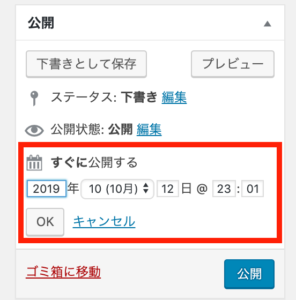
記事の公開ボタンのすぐ上に、記事を公開できる日時を設定できる箇所がります。こちらに日にちをずらして、自動的に更新していくような設定をしていきましょう!
10記事から15記事くらい書いたらアドセンス審査に申請していきます。
申請の流れはまた次の記事にまとめますね。
おわりに
今回はグーグルアドセンス審査に合格するために、あなたのブログをどのように構成していけばいのかを解説していきました。
ブログの設定の方は一つ一つ丁寧に行えば絶対にブログは完成しますので、じっくり挑戦してみてください。
アドセンス審査に合格するための記事の書き方を紹介しましたが、ポリシー違反や著作権に対する考え方、読者さんの読みやすさを追求した記事構成などは今後のブログ運営をしていくにしても基本的なことだし、とっても大切な考え方になります。
アドセンスに合格するまでだけでなく、今後のサイトの基盤づくりのつもりで着実にやっていきましょう!